
Този софтуер ще поддържа драйверите ви работещи, като по този начин ви предпазва от често срещани компютърни грешки и отказ на хардуер. Проверете всичките си драйвери сега в 3 лесни стъпки:
- Изтеглете DriverFix (проверен файл за изтегляне).
- Щракнете Започни сканиране за да намерите всички проблемни драйвери.
- Щракнете Актуализиране на драйвери за да получите нови версии и да избегнете неизправности в системата.
- DriverFix е изтеглен от 0 читатели този месец.
Въпреки че официално е в края на живота си, Windows 7 показва проблеми от Последна актуализация че Microsoft е доставил.
Последният кръг от актуализациите на Patch Tuesday бяха и последните, които някога ще включват Windows 7. За съжаление тази актуализация донесе наистина неприятна грешка, която би го направила заменете тапета на потребителя с черен екран.
След това Microsoft пусна поредица извънсрочни актуализации, които ще действат като поправки в последния момент за Windows 7. Те обаче дойдоха със собствения си справедлив дял от проблемите.
Например потребителите са били отчитане че не могат да изключат своя компютър с Windows 7, тъй като са изправени пред следното съобщение за грешка:
Нямате разрешение за изключване и рестартиране на този компютър
Както можете да си представите, това е доста сериозен проблем, тъй като невъзможността за рестартиране на вашия компютър идва с цял свят проблеми.
Това, което влошава нещата, е, че това не е единичен случай, тъй като много повече потребители се сблъскват с тези проблеми и мнозина не знаят какво да направят:
Дали е вирус или проблем с Windows 7. Дори ние сме изправени пред него
Как да поправя проблема със спирането на Windows 7?
- Натиснете Windows + R
- Напишете в gpedit.msc
- Отидете на Компютърни настройки
- Избирам Настройки на Windows
- Отидете на Настройки на сигурността
- Избирам Местни политики
- Изберете Опции за сигурност
- Изберете Контрол на потребителския акаунт: Стартирайте всички администратори в одобрение от администратора и го активирайте
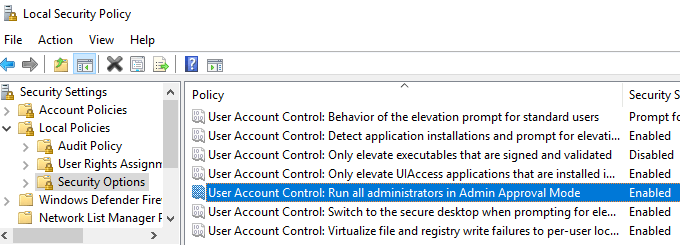
- Натиснете Windows + R
- Напишете в gpupdate / сила
- Рестартирайте вашия компютър
Забележка: Тази корекция работи само за потребители на Professional, Ultimate или Enterprise версии
За повече информация как да активирате Контрол на потребителски акаунти, разгледайте това подробно ръководство.
Следвайки тези стъпки, вече бихте могли да рестартирате и изключите компютъра си с Windows 7, както обикновено. Освен това можете да деинсталирате последната актуализация, която сте приложили към нея.
Нито дума за това дали Microsoft ще реши този проблем, нито ако някой е разбрал какво го причинява. Единственото сигурно нещо е, че проблемът се появи след инсталирането на последната актуализация на WIndow s7.
За повече информация по разглеждания въпрос, не се колебайте да потърсите раздела за коментари по-долу.
СВЪРЗАНИ СТАТИИ, КОИТО ТРЯБВА ДА ПРОВЕРИТЕ:
- Как да изтеглите съветника за надстройка на Windows 7
- Антивирусните гиганти все още поддържат Windows 7, въпреки EOL
- 5 най-добри инструмента за мигриране на Windows 7 към Windows 10

